Má tá tú caillte Windows 7 pasfhocal agus nach bhfuil cuntas riarthóir eile nó diosca phasfhocal a athshocrú, ní bheidh tú in ann a fháil isteach i do ríomhaire agus a athshocrú an focal faire caillte. Mura bhfuil aon cuntais úsáideora eile ar an ríomhaire, ní féidir leat é a úsáid do ríomhaire arís untill tú reinstall an córas.
Dá bhrí sin, is é an bealach is fearr a choinneáil do ríomhaire ó fáil bháis agus a choinneáil go léir na sonraí atá stóráilte ar sé slán, a dhéanamh ar diosca phasfhocal a athshocrú ag tú féin a athshocrú do Windows 7 phasfhocal caillte . Conas? Just a leanúint an treoir 3-chéim thíos.
Céim 1. Déan Windows 7 pasfhocal diosca athshocrú
Chun a chruthú diosca phasfhocal a athshocrú, is é an chéad rud is gá duit a dhéanamh a roghnú le clár is féidir a dhóitear i diosca bootable. Wondershare LiveBoot CD bootable / USB den sórt sin gcineál cláir, a cheadaíonn duit a chur isteach ar an ríomhaire agus a athshocrú an focal faire riarthóir caillte i Windows 7 . Is féidir leat é a úsáid i Windows 7, XP nó Vista, agus a dhó sé isteach ar CD / DVD nó tiomáint usb seachtrach.
Tar éis a reáchtáil na bogearraí ar do ríomhaire, beidh an fhuinneog bogearraí a chur ar taispeáint a leanúint.

Gach gá duit a dhéanamh anseo é a cliceáil ar an gcnaipe sruthán tar éis a chur isteach ar CD bán / DVD nó USB tiomáint isteach sa ríomhaire. Ansin a thógáil amach an diosca nó usb tiomáint nuair a chríochnaíonn an próiseas. Tá sé thar a bheith ag obair. Rud amháin ní mór duit aird a thabhairt go roghnú chun é a dhó le tiomáint usb mura bhfuil dóire suiteáilte ar do ríomhaire, toisc nach bhfuil a dhó le tiomáint usb iarraidh le haghaidh burner breise.
Céim 2. Cuir isteach an ríomhaire faoi ghlas a phasfhocal caillte agat
Anseo, is féidir leat dul isteach ar an ríomhaire faoi ghlas anois. Cuir isteach an diosca nó an usb tiomáint bootable tú tar éis a cruthaíodh díreach isteach sa ríomhaire. Tosaigh é agus cnaipe F12 brúigh láithreach chun dul isteach Tosaithe Gléas Menu. Is féidir leat an USB CD-ROM Drive agus cliceáil Iontráil. Ansin leat a fháil ar an roghchlár tosaithe a leanúint. Roghnaigh "Tosaithe ó LiveBoot" agus ansin beidh tú dul isteach ar an gcóras faoi ghlas.

Céim 3. Athshocraigh do caillte Windows 7 phasfhocal
Nuair a bheidh na comhaid córas luchtaithe go hiomlán, tá tú sa chóras anois, agus ritheann an LiveBoot huathoibríoch. Anseo is gá duit a roghnú an "Focal Faire agus Key Finder" ar an chláir comhéadan agus brúigh ar an "Pasfhocal Riarachán resetter" a athshocrú an focal faire riarthóir caillte do Windows 7 chomh bán.
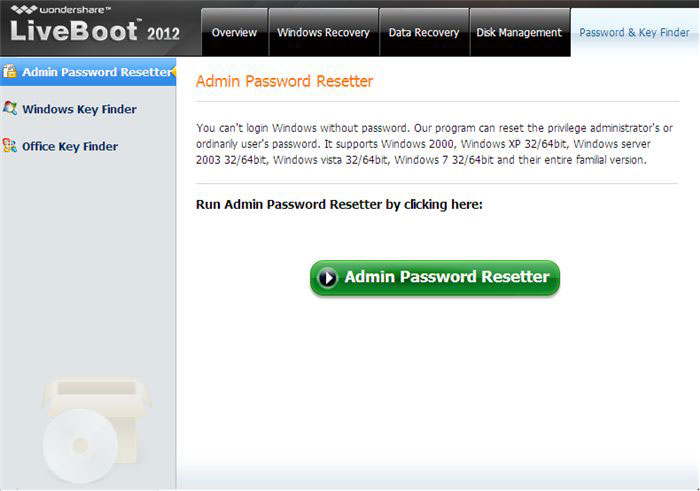
Ansin atosú ar an ríomhaire agus a fháil isteach sa chóras mar is gnáth, beidh tú go nach bhfuil an córas a iarraidh focal faire níos mó, agus is féidir leat dul isteach a bhaint as an ríomhaire is a bhíodh.
Má tá tú ag dul a shocrú le focal faire nua ar do Windows 7 ríomhaire chun cosc a chur rochtain neamhúdaraithe, le do thoil déan cinnte go bhfuil an focal faire a leagtar tú éasca a mheabhrú ionas nach caillfidh tú é arís.
Computer Problems
- Computer Crash Problems+
- Screen Error in Win10+
- Solve Issue of Computer+
-
- Computer wont Sleep
- Won’t start while using different OS?
- Enable Restore Option
- Solve the ‘Access Denied Error’
- Low memory error
- Missing DLL files
- PC won’t shut down
- Error 15 File not Found
- Firewall not working
- Can’t enter BIOS
- Computer Overheat
- Unmountable Boot Volume Error
- AMD Quick Stream Error
- ‘Fan Noise too Loud’ issue
- Shift Key not working
- No sound on Computer
- ‘Taskbar Disappeared’ Error
- Computer Running Slow
- Computer restarts automatically
- Computer won’t turn on
- High CPU usage in Windows
- Can’t connect to WiFi
- ‘Hard Disk Bad Sector’
- Hard Disk is not Detected?
- Can’t connect to Internet in Windows 10
- Can’t Enter Safe Mode in Windows 10






